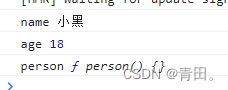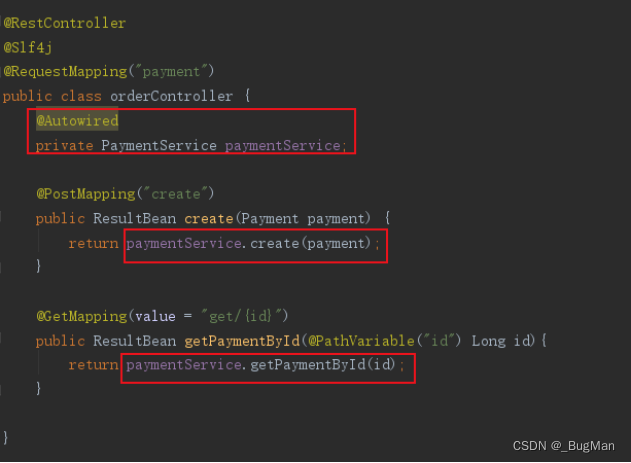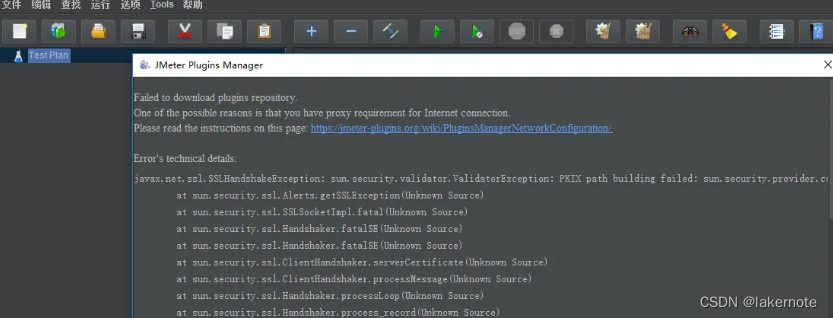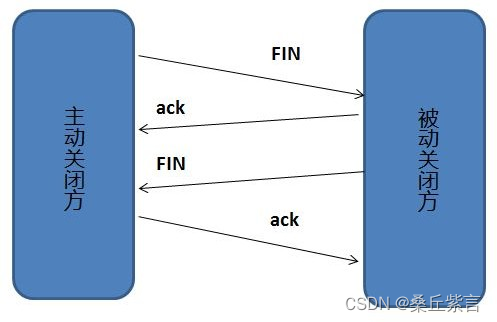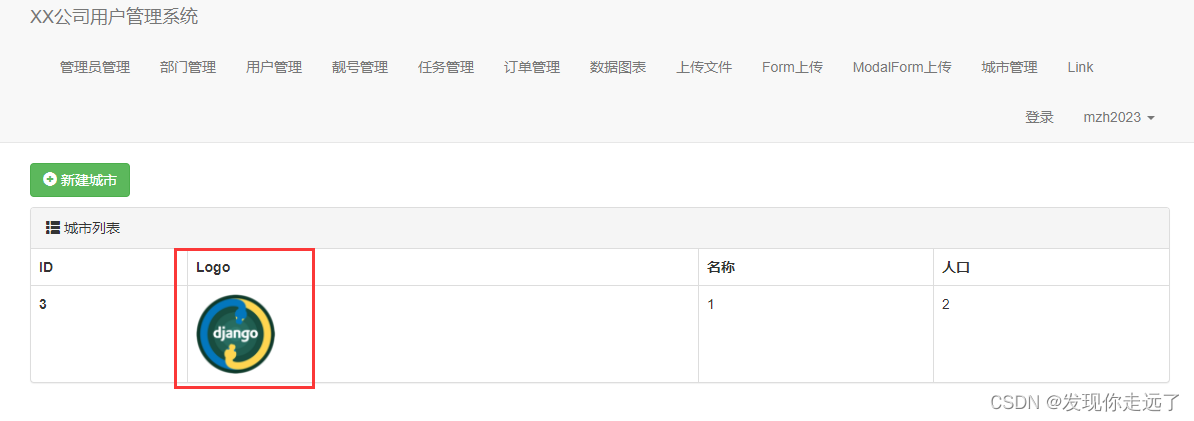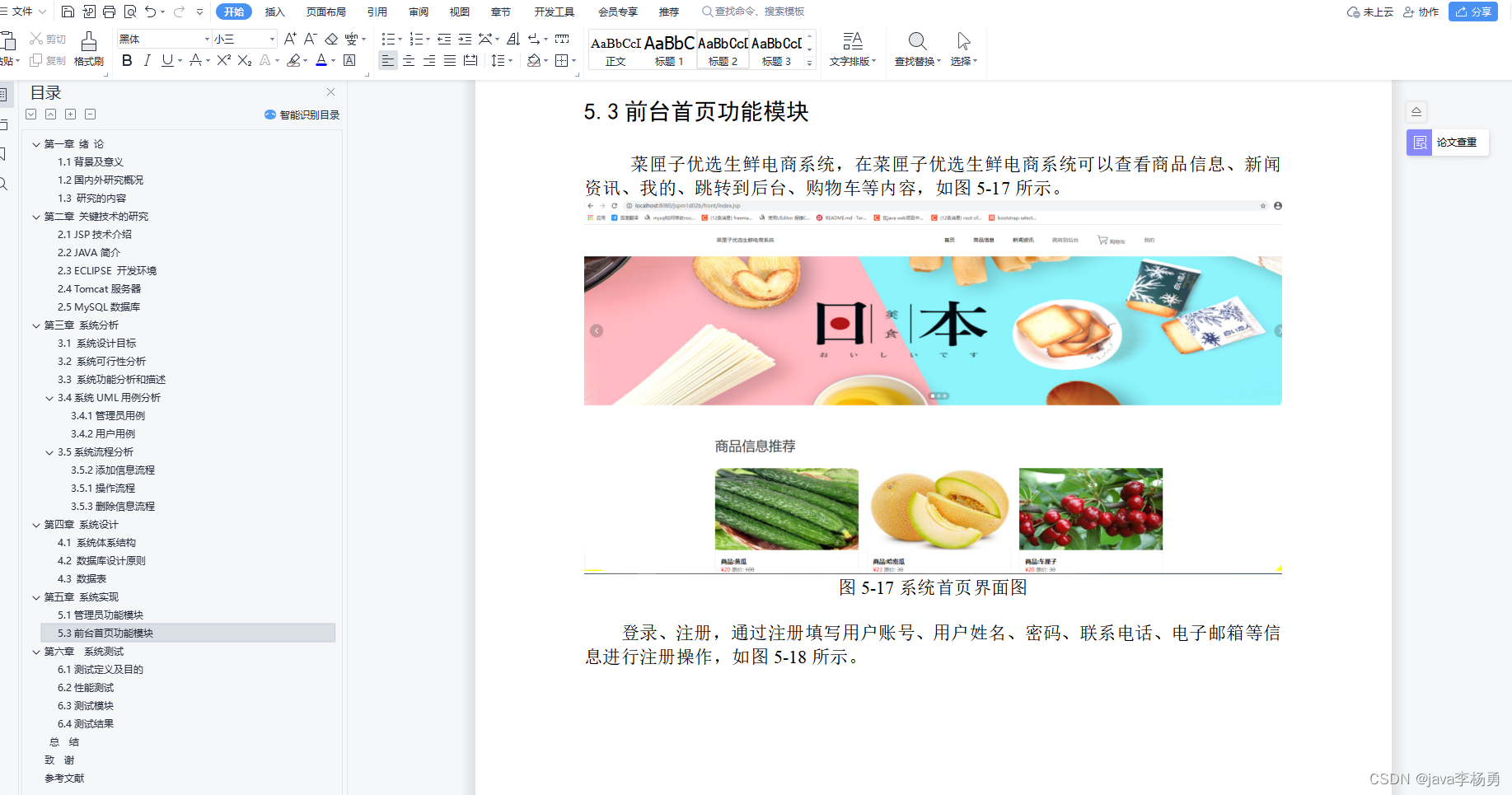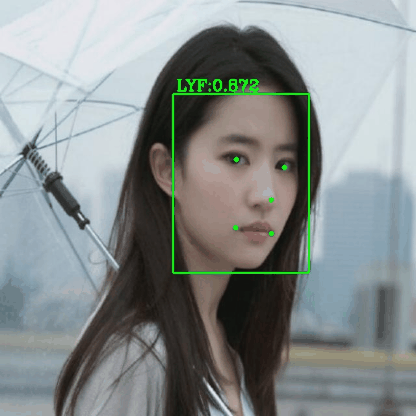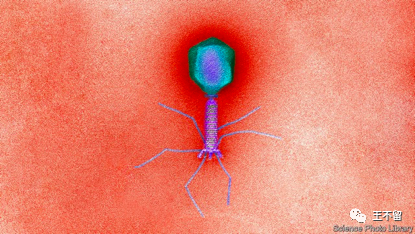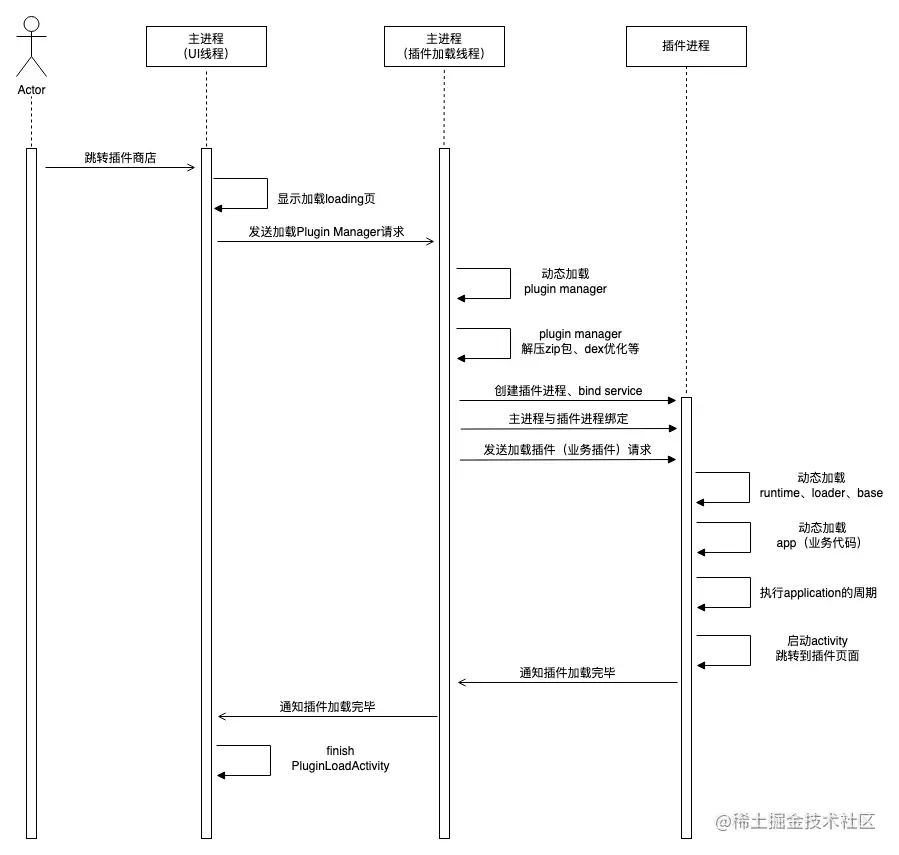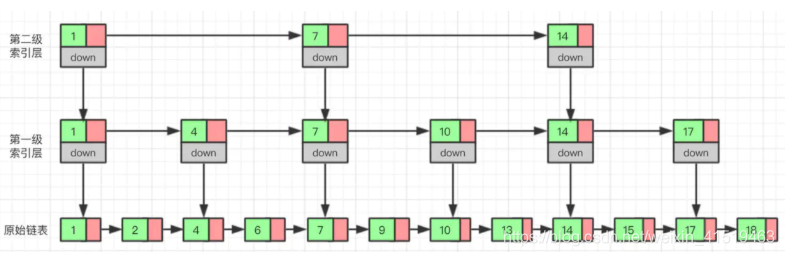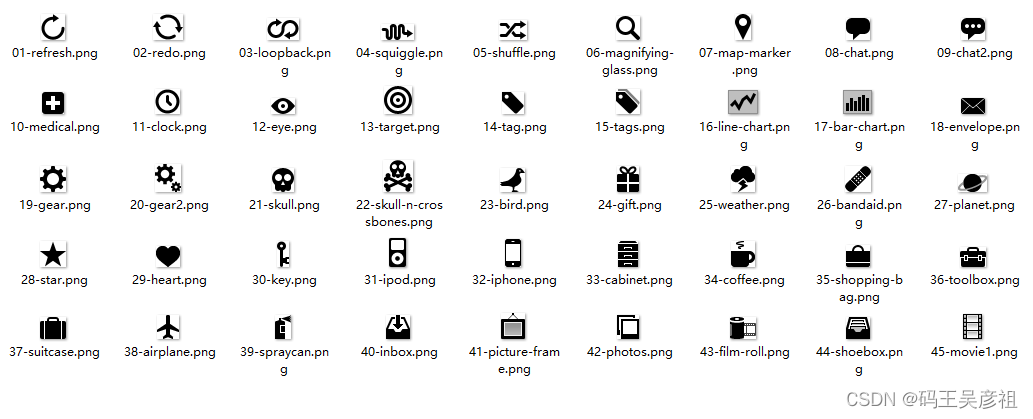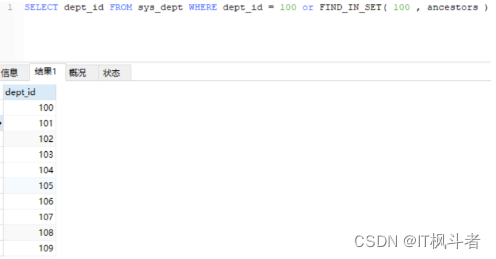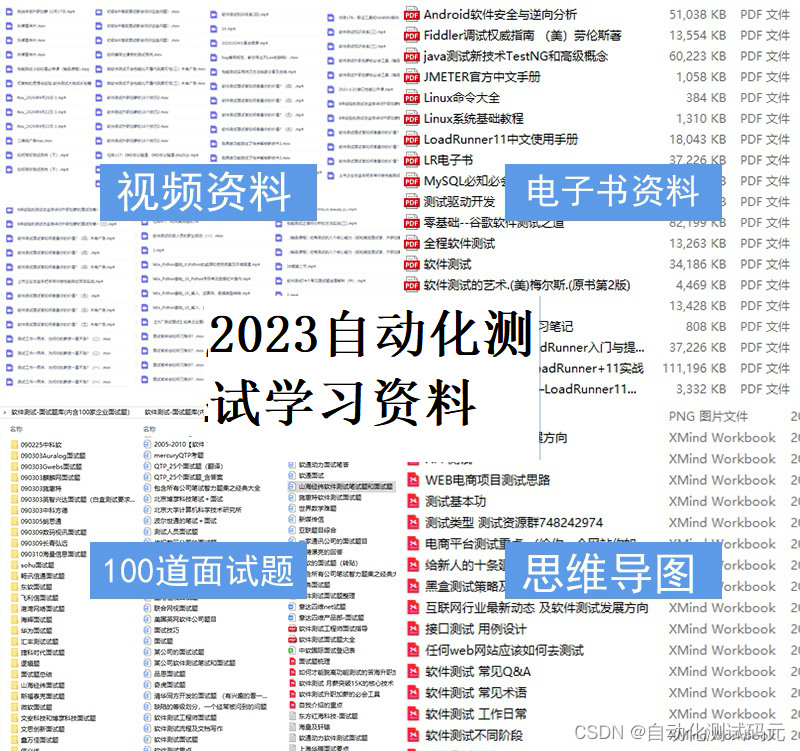[Linux]常见指令
- Linux基本指令
- 指令的本质
- ls指令
- pwd指令
- cd指令
- touch指令
- mkdir指令(重要)
- rmdir&&rm指令(重要)
- man指令(重要)
- cp指令(重要)
- mv指令(重要)
- 重定向
- cat指令
- more指令
- less指令(重要)
- head和tail指令
- date指令
- cal指令
- find指令(灰常重要)
- grep指令
- zip/unzip指令
- tar指令
- bc指令
- uname -r 指令
- 重要的几个热键[Tab],[ctrl]-c, [ctrl]-d
- shutdown关机
- shell命令以及运行原理
Linux基本指令
就像我们当初学习使用Windows一样,我们总要从最开始简单操作学起,例如点击,双击,认识一些文件夹,文件,怎么进去文件夹,怎么打开文件,等等这些操作。我们开始学习使用Linux也是学习一些基本的操作。在此之前,我希望来先谈一谈指令。
首先说明,我们使用指令与计算机进行交互其实和我们在Windows下用鼠标点击,等等一些操作其实没有区别,只是Windows做了一个图形化界面,降低了使用的门槛而已,但是为什么Linux使用指令,使用指令有什么好处呢?
使用指令的特点:
- 指令是操作系统直接为我们提供的操作接口,因此指令操作能让我们更贴近操作系统
- 图形化界面其实是封装过后的指令,因此指令操作的效率更高
因此在企业级开发中,我们都是使用命令行界面。
指令的本质
我们知道Linux操作系统是通过一个个指令来进行操作的,但是指令到底是什么呢?为什么输入这个指令就能够执行一些操作呢?
在Linux中一切皆文件,这是一个很重要的特点。
所以一个个的指令本质其实就是一个个可执行程序结尾的文件,例如Windows中就是我们编译代码后生成的.exe文件就是可执行程序文件。
那我们怎么来验证呢?我们可以先一段代码,然后将它编译后生成一个可执行程序,看看怎么运行它。
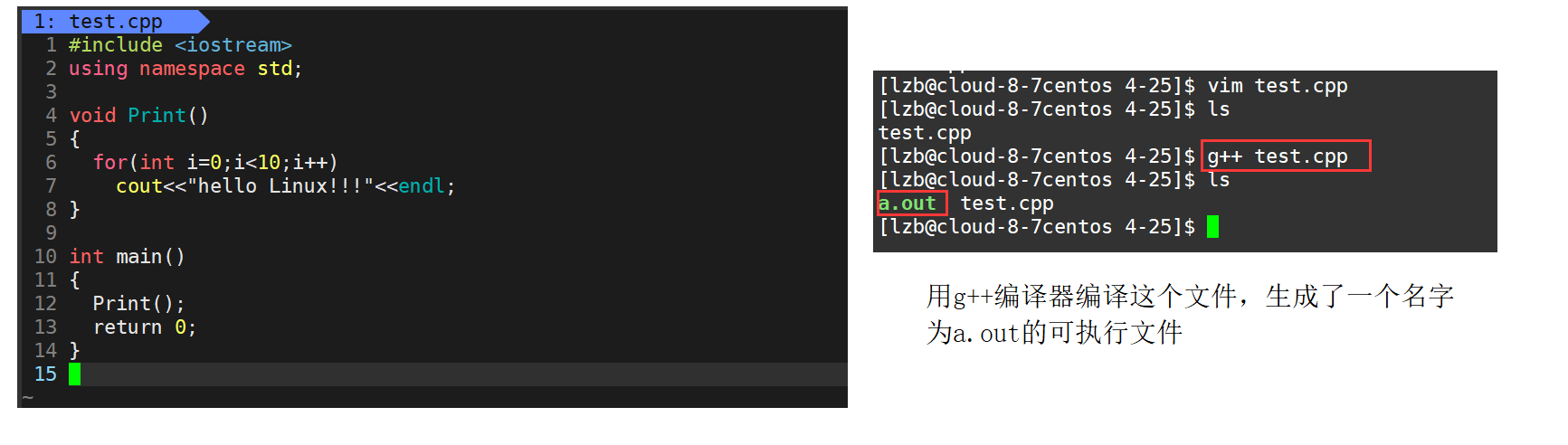
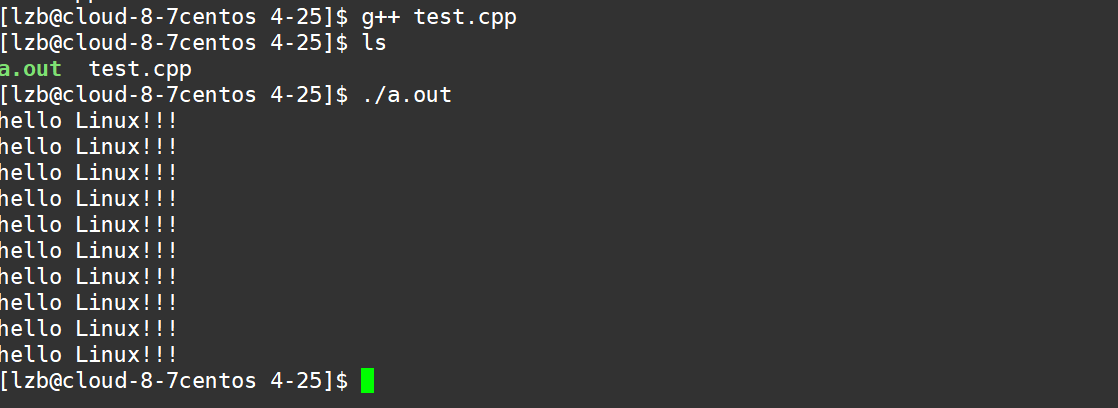
通过./a.out就可以运行了,而我们执行一些系统的指令,例如ls等等,为什么不用加路径呢?既然它们都是可执行文件,为什么我们自己写的就要加路径。
其实只要你愿意你也可以将自己的可执行程序,放到特定的路径下面,但是并不推荐这么做。当然为了验证我们可以试一下:
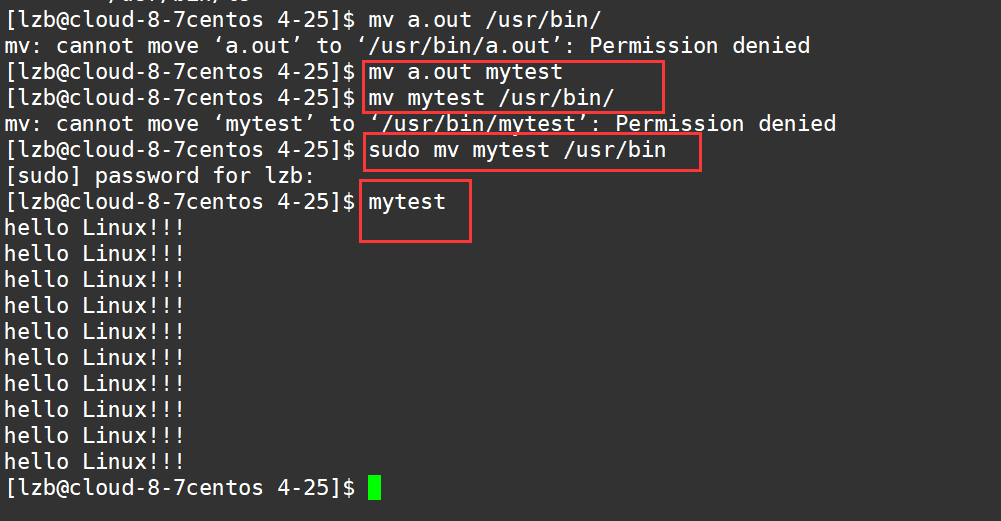
mytest是我们刚才写的可执行程序a.out,只是重新命名了一下。这时候可以看到不加路径也可以执行我们自己写的可执行文件了。
总结:指令的本质就是可执行程序。和我们自己写的没有任何区别。所以不要觉得指令多么奇特,不要去神话它。
那么怎么知道指令在哪里,这里也有一个which用来查看指令在哪里,
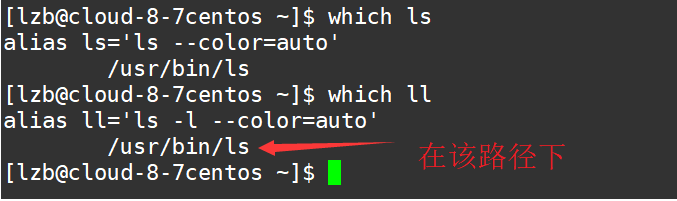
其中的alias是代表别名,例如图中 ll 就等价于ls -l 后面的color就是配色,我们也可以自己来为指令定义别名:
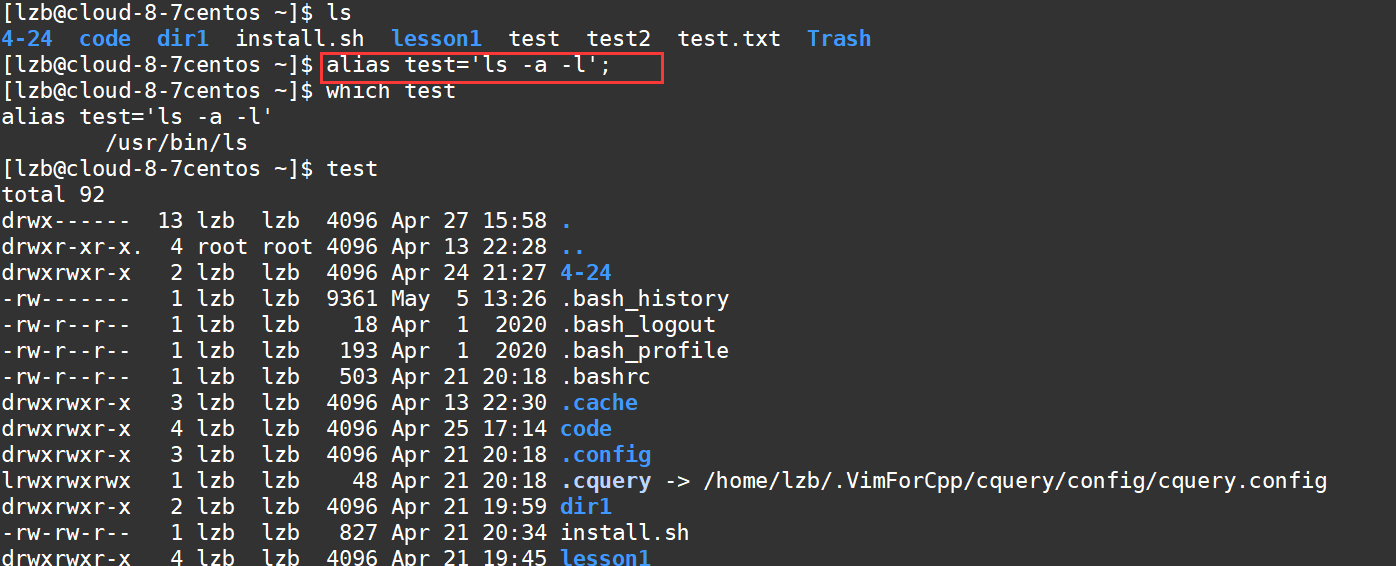
如果不想要了,直接将内容改为空,或者直接退出xshell再重新登录,也会自动删掉,虽然有办法让它留下来,但是并不推荐这样的方式,否则学的多了哪个是自己起的别名,哪个是系统指令可能都搞混了。
ls指令
语法: ls [选项] [目录或文件]
功能:对于目录,该命令列出该目录下的所有子目录与文件。对于文件,将列出文件名以及其他信息。
ls很好理解,简单来说就是显示当下有什么,但是它还有一些选项。
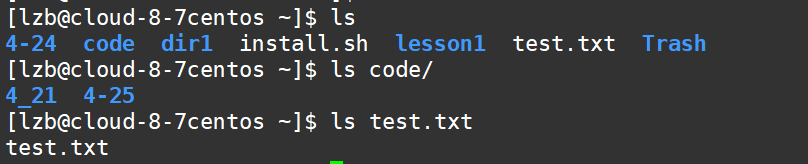
显然我们只看名称肯定是不够的,有时还要看一些文件的详细信息,这时候在指令的基础上多了一些选项,
-a 列出目录下的所有文件,包括以. 开头的隐含文件。
-d 将目录象文件一样显示,而不是显示其下的文件。 如:ls –d 指定目录
-i 输出文件的 i 节点的索引信息。 如 ls –ai 指定文件
-k 以 k 字节的形式表示文件的大小。ls –alk 指定文件
-l 列出文件的详细信息。
-n 用数字的 UID,GID 代替名称。
-F 在每个文件名后附上一个字符以说明该文件的类型,“*”表示可执行的普通文件;“/”表示目录;“@”表示符号链接;
“|”表示FIFOs;“=”表示套接字(sockets)。
-r 对目录反向排序。
-t 以时间排序。
-s 在l文件名后输出该文件的大小。
-R 列出所有子目录下的文件。(递归)
-1 一行只输出一个文件
最常用的其实也就几个,-a(显示隐藏文件),-l(显示详细信息),下面展示几个,感兴趣下面可以自己试一下。
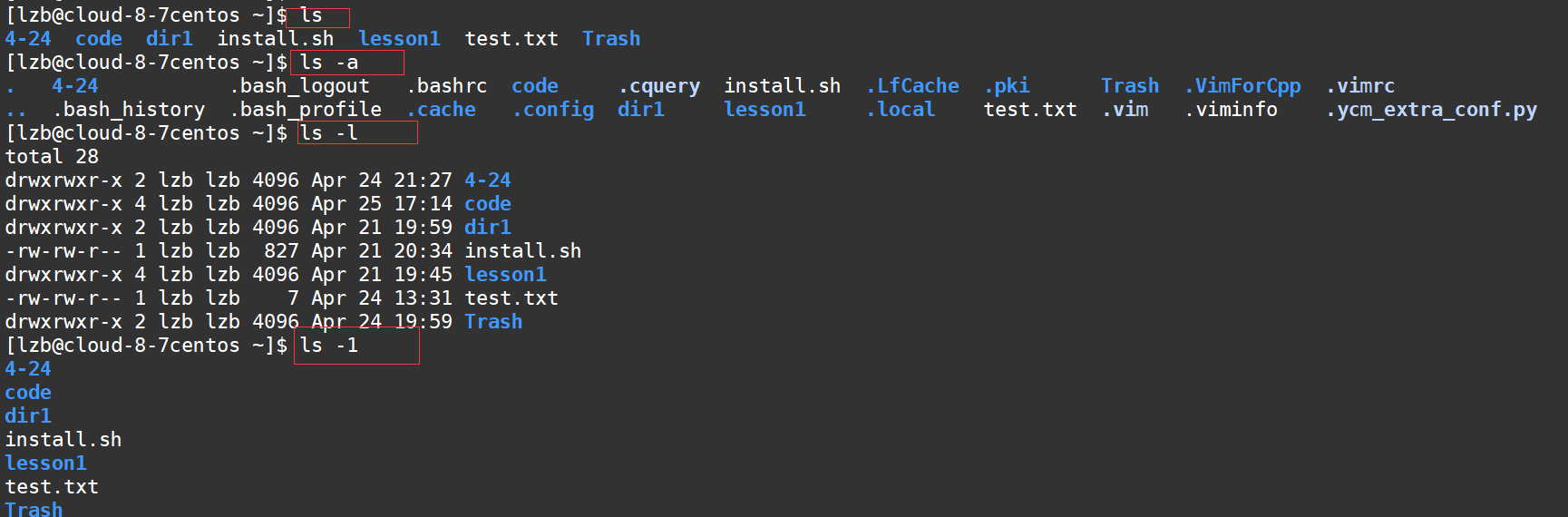
pwd指令
语法: pwd
功能:显示用户当前所在的目录
常用选项:
无

cd指令
Linux系统中,磁盘上的文件和目录被组成一棵目录树,每个节点都是目录或文件。
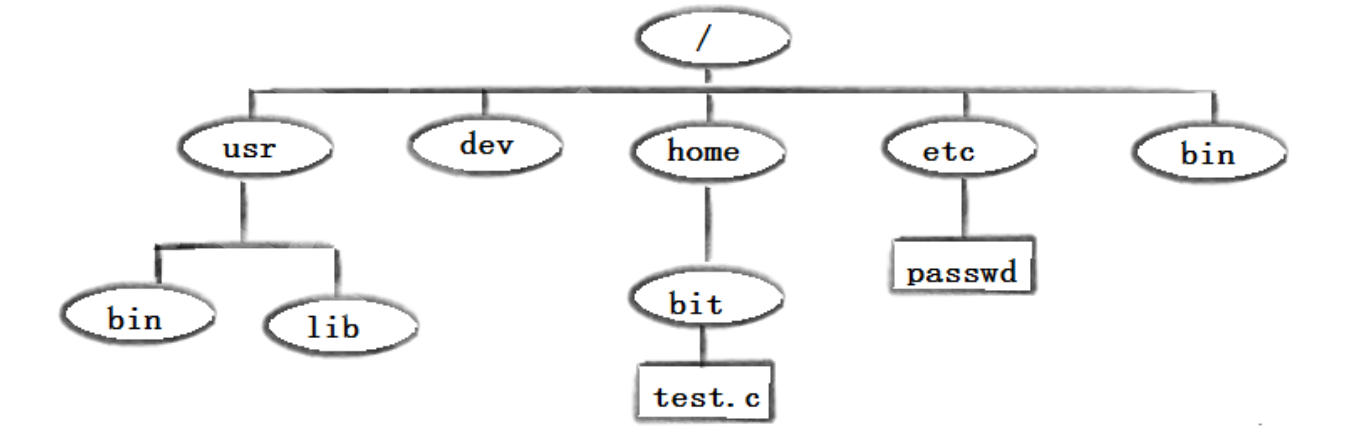
语法:cd 目录名
功能:改变工作目录。将当前工作目录改变到指定的目录下
特殊用法:
cd .. : 返回上级目录
cd /home/lzb/code/ : 绝对路径
cd ../code/ : 相对路径
cd ~:进入用户家目
cd -:返回最近访问目录
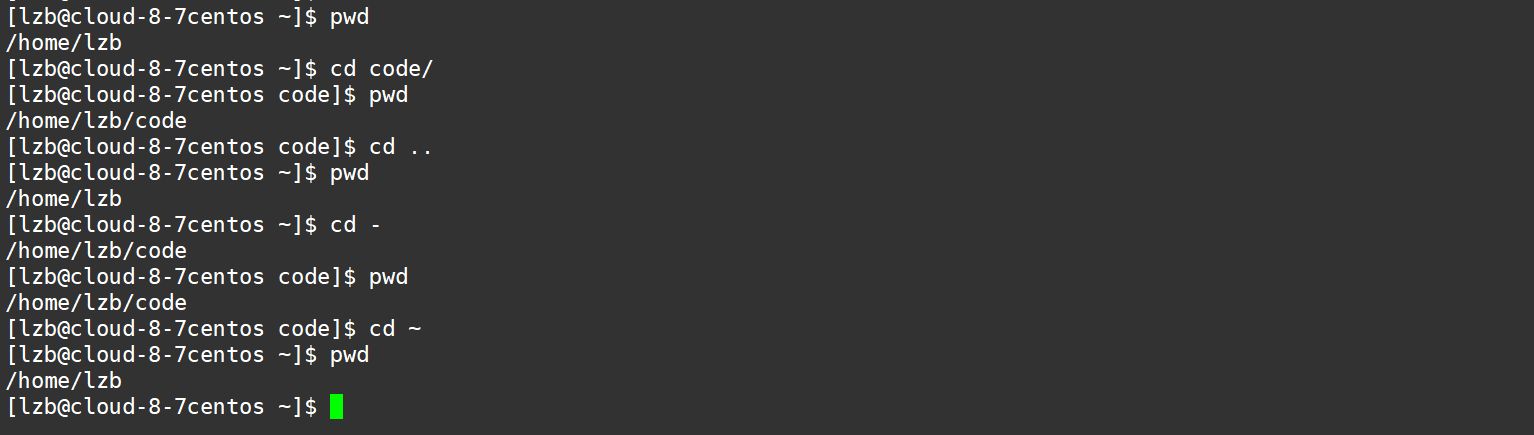
总结来说,cd这个命令和我们在Windows中,点击一个目录是一样的效果。
touch指令
语法:touch [选项]… 文件…
功能:touch命令参数可更改文档或目录的日期时间,包括存取时间和更改时间,或者新建一个不存在的文件。
常用选项:
-a 或--time=atime或--time=access或--time=use只更改存取时间。
-c 或--no-create 不建立任何文档。
-d 使用指定的日期时间,而非现在的时间。
-f 此参数将忽略不予处理,仅负责解决BSD版本touch指令的兼容性问题。
-m 或--time=mtime或--time=modify 只更改变动时间。
-r 把指定文档或目录的日期时间,统统设成和参考文档或目录的日期时间相同。
-t 使用指定的日期时间,而非现在的时间
touch就是创建一个普通文件,而不是目录。
mkdir指令(重要)
语法:mkdir [选项] dirname…
功能:在当前目录下创建一个名为 “dirname”的目录
常用选项:
-p, --parents 可以是一个路径名称。此时若路径中的某些目录尚不存在,加上此选项后,系统将自动建立好那些尚不存在的目录,即一次可以建立多个目录
创建一个目录,或者-p选项可以创建一串目录。

rmdir&&rm指令(重要)
有创建目录和文件,就要有删除。rmdir和mkdir相对,mkdir是创建目录,rmdir是删除目录。
语法:rmdir [-p] [dirName]
适用对象:具有当前目录操作权限的所有使用者
功能:删除空目录
常用选项:
-p 当子目录被删除后如果父目录也变成空目录的话,就连带父目录一起删除
rm 命令可以同时删除文件或目录
语法:rm [-f-i-r-v] [dirName/dir]
适用对象:所有使用者
功能:删除文件或目录
常用选项:
-f 即使文件属性为只读(即写保护),亦直接删除
-i 删除前逐一询问确认
-r 删除目录及其下所有文件
man指令(重要)
Linux的命令有很多参数,我们不可能全记住,我们可以通过查看联机手册获取帮助。
语法: man [选项] 命令
常用选项:
-k 根据关键字搜索联机帮助
-num 只在第num章节找
-a 将所有章节的都显示出来,比如 man printf 它缺省从第一章开始搜索,知道就停止,用a选项,当按下q退出,他会继续往后面搜索,直到所有章节都搜索完毕。
解释一下,面手册分为8章

1 是普通的命令
2 是系统调用,如open,write之类的(通过这个,至少可以很方便的查到调用这个函数,需要加什么头文件)
3 是库函数,如printf,fread4是特殊文件,也就是/dev下的各种设备文件(主要是C语言的库函数)
5 是指文件的格式,比如passwd, 就会说明这个文件中各个字段的含义
6 是给游戏留的,由各个游戏自己定义
7 是附件还有一些变量,比如向environ这种全局变量在这里就有说明
8 是系统管理用的命令,这些命令只能由root使用,如ifconfifig
cp指令(重要)
语法:cp [选项] 源文件或目录 目标文件或目录
功能:复制文件或目录
说明:cp指令可以复制文件和目录,同时指令两个以上的文件或目录,且最后一个必须为已经存在的目录,否则会出现错误信息。
常用选项:
-f 或 --force 强行复制文件或目录, 不论目的文件或目录是否已经存在
-i 或 --interactive 覆盖文件之前先询问用户
-r递归处理,将指定目录下的文件与子目录一并处理。若源文件或目录的形态,不属于目录或符号链接,则一律视为普通文件处理
-R 或 --recursive递归处理,将指定目录下的文件及子目录一并处理

mv指令(重要)
mv命令是move的缩写,可以用来移动文件或者将文件改名(move (rename) files),是Linux系统下常用的命令经常用来备份文件或者目录。
语法:mv [选项] 源文件或目录 目标文件或目录
功能:
视mv命令中第二个参数类型的不同(是目标文件还是目标目录),mv命令将文件重命名或将其移至个新的目录中。
当第二个参数类型是文件时,mv命令完成文件重命名,此时,源文件只能有一个(也可以是源目名),它将所给的源文件或目录重命名为给定的目标文件名。
当第二个参数是已存在的目录名称时,源文件或目录参数可以有多个,mv命令将各参数指定的源文件移至目标目录中。
常用选项:
-f :force 强制的意思,如果目标文件已经存在,不会询问而直接覆盖
-i :若目标文件 (destination) 已经存在时,就会询问是否覆盖。
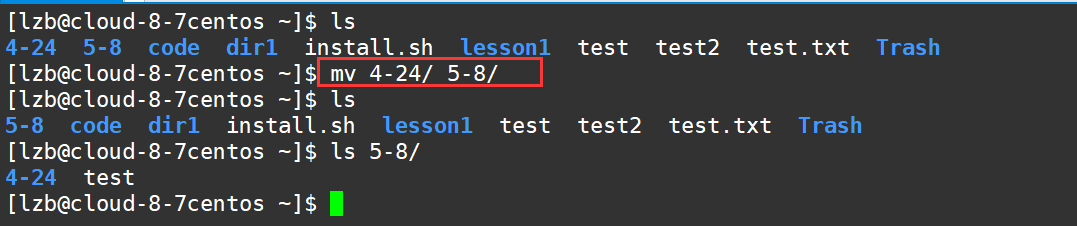
如果没有目标文件或目录就会自动创建。所以也可以用来重命名:
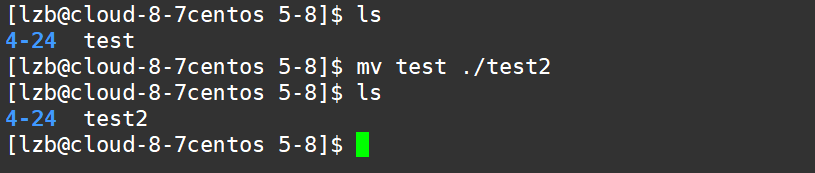
因为Linux下删除一个文件就是真的删除了,并不像Windows一样有回收站可以恢复,所以我们可以将rm改造一下改为mv的功能,防止误删重要文件。
将rm改造成mv
vim ~/.bashrc #修改这个文件
mkdir -p ~/.trash
alias rm=trash
alias ur=undelfile
undelfile() {
mv -i ~/.trash/\$@ ./
}
trash() {
mv $@ ~/.trash/
}
但是现在并不推荐,等以后学的知识足够了再来能看懂这段脚本的时候再来做。
重定向
- 输出重定向:“>”
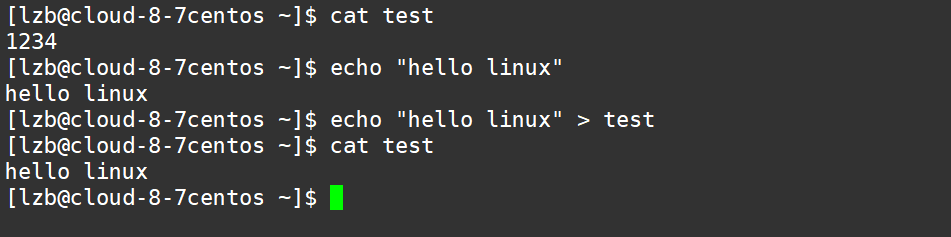
本来echo是将字符串输出到显示器文件,但是通过重定向输出到了文件test中。
- 追加重定向:“>>”
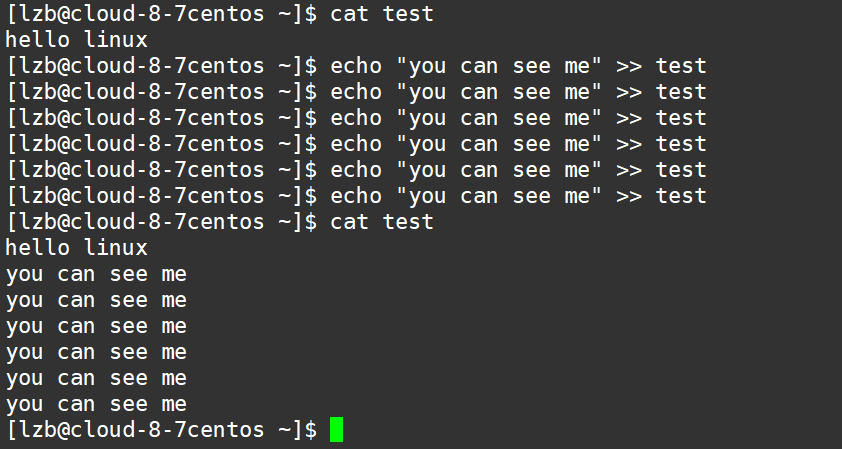
追加重定向则是向文件末尾追加内容。图中有换行是因为echo自带,如果用printf则不会有自动的换行。
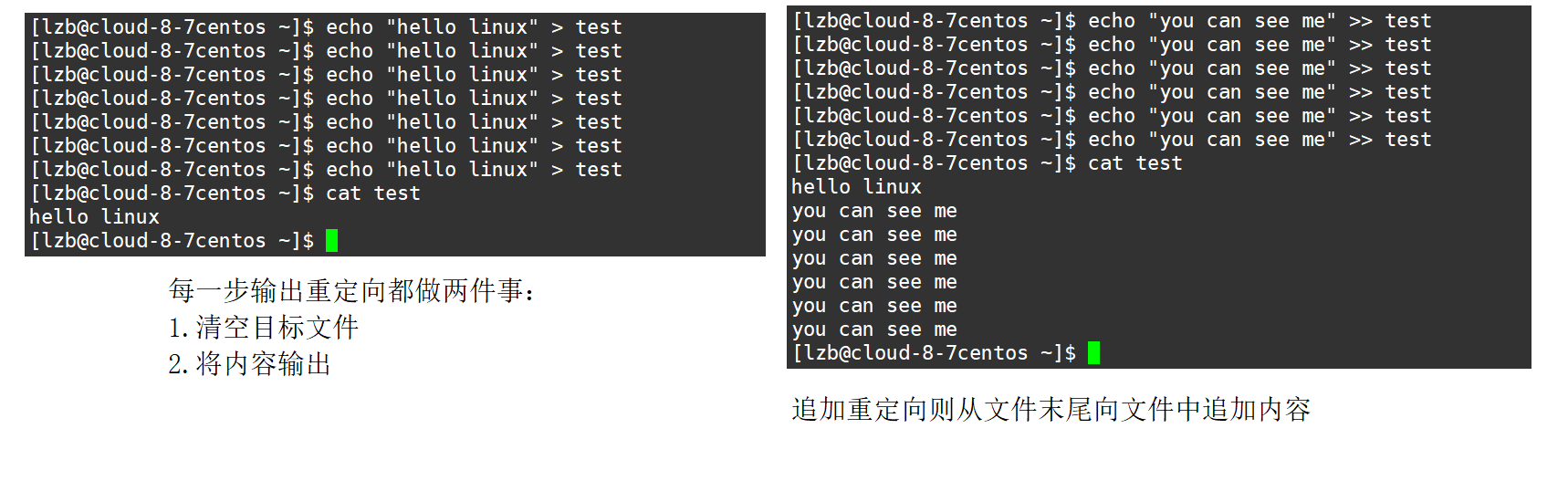
- 输入重定向:‘<’
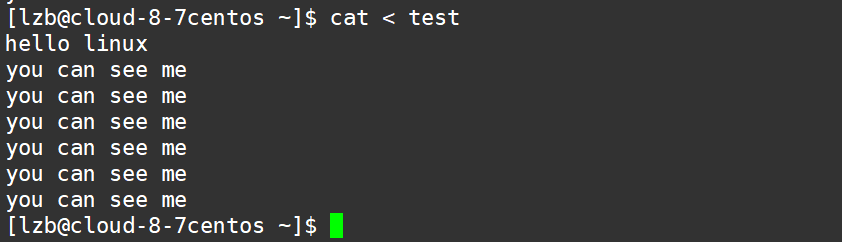
从文件中读取数据给cat显示在显示器文件。输入重定向相对来说是最难理解的,但是没有关系,之后会深入理解。
cat指令
语法:cat [选项] [文件]
功能: 查看目标文件的内容
-b 对非空输出行编号
-n 对输出的所有行编号
-s 不输出多行空行
cat用来查看文件里的内容,有几个选项可以使用:
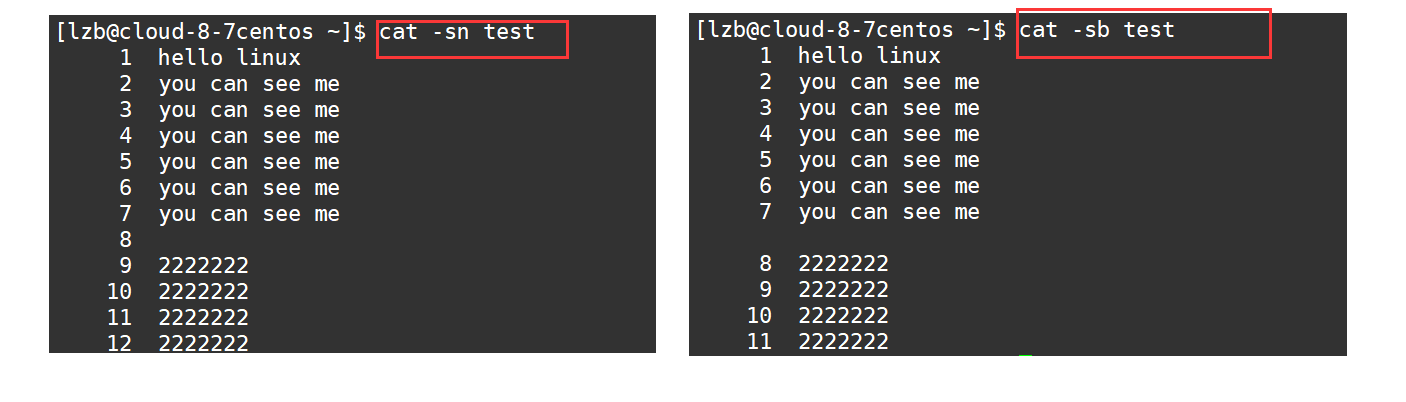
通常将两个选项连起来即可,区别就是对空行是否编号。
more指令
语法:more [选项] [文件]
功能:more命令,功能类似 cat
常用选项:
-n 对输出的所有行编号
q 退出more
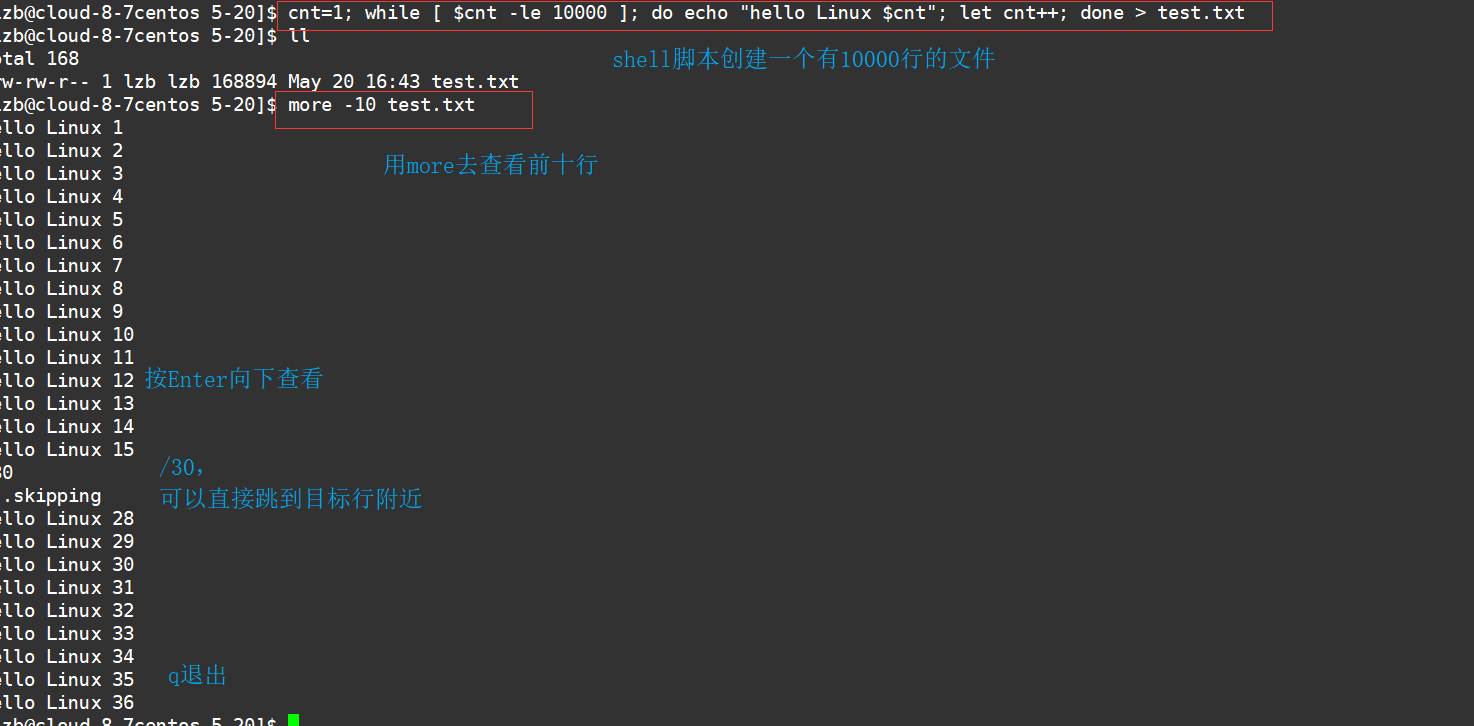
less指令(重要)
less 工具也是对文件或其它输出进行分页显示的工具,应该说是linux正统查看文件内容的工具,功能极其强大。
less 的用法比起 more 更加的有弹性。在 more 的时候,我们并没有办法向前面翻, 只能往后面看但若使用了 less 时,就可以使用 [pageup] [pagedown] 等按键的功能来往前往后翻看文件,更容易用来查看一个文件的内容!
除此之外,在 less 里头可以拥有更多的搜索功能,不止可以向下搜,也可以向上搜
语法: less [参数] 文件
功能:less与more类似,但使用less可以随意浏览文件,而more仅能向前移动,却不能向后移动,而且less在查看
之前不会加载整个文件
选项:
-i 忽略搜索时的大小写
-N 显示每行的行号
/字符串:向下搜索“字符串”的功能
?字符串:向上搜索“字符串”的功能
n:重复前一个搜索(与 / 或 ? 有关)
N:反向重复前一个搜索(与 / 或 ? 有关)
q:quit
head和tail指令
head 与 tail 就像它的名字一样的浅显易懂,它是用来显示开头或结尾某个数量的文字区块,head 用来显示档案的
开头至标准输出中,而 tail 想当然尔就是看档案的结尾。
语法: head [参数]… [文件]…
功能:head 用来显示档案的开头至标准输出中,默认head命令打印其相应文件的开头10行。
选项:
-n<行数> 显示的行数
语法: tail[必要参数] [选择参数] [文件]
功能: 用于显示指定文件末尾内容,不指定文件时,作为输入信息进行处理。常用查看日志文件。
选项:
f 循环读取
-n<行数> 显示行数
通常head和tail可以配合使用来截取一段内容,
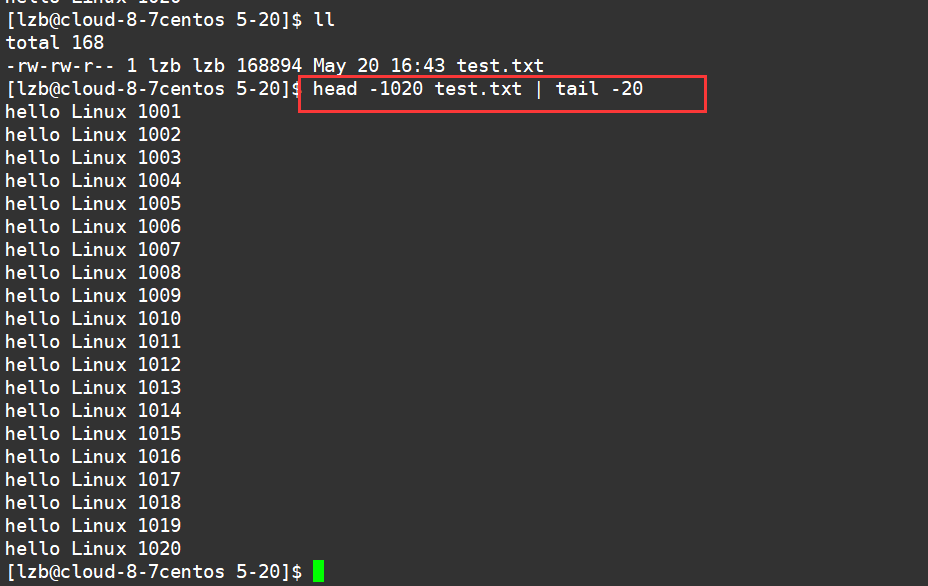
这样就截取了1000到1020的20行内容。
这里的‘|’实际上是管道,用来连接多个指令,我们也可以配合更多指令:
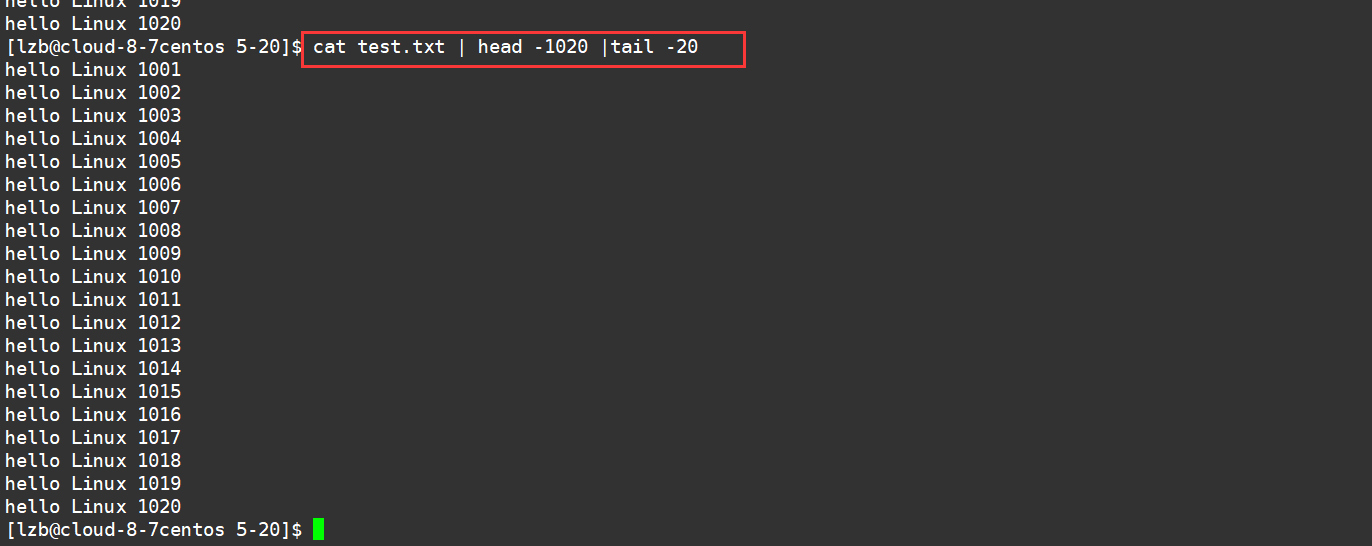
date指令
date显示
date 指定格式显示时间: date +%Y:%m:%d
date 用法:date [OPTION]… [+FORMAT]
1.显示常用的格式:
%H : 小时(00..23)
%M : 分钟(00..59)
%S : 秒(00..61)
%X : 相当于 %H:%M:%S
%d : 日 (01..31)
%m : 月份 (01..12)
%Y : 完整年份 (0000..9999)
%F : 相当于 %Y-%m-%d
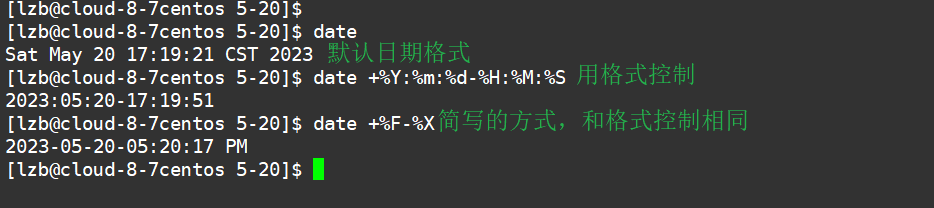
2.时间戳
时间->时间戳:date +%s
时间戳->时间:date -d@1508749502
Unix时间戳(英文为Unix epoch, Unix time, POSIX time 或 Unix timestamp)是从1970年1月1日(UTC/GMT的午夜)开始所经过的秒数,不考虑闰秒
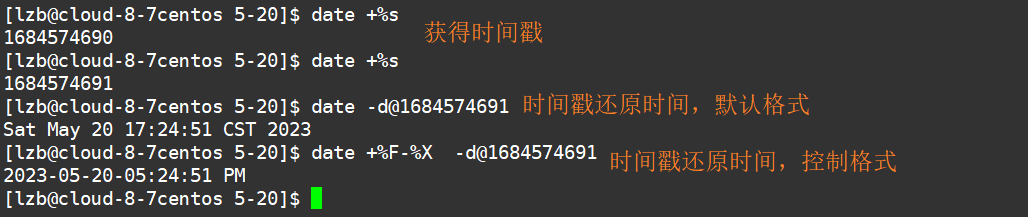
cal指令
cal命令可以用来显示公历(阳历)日历。公历是现在国际通用的历法,又称格列历,通称阳历。“阳历”又名“太阳历”,系以地球绕行太阳一周为一年,为西方各国所通用,故又名“西历”。
命令格式: cal [参数] [月份] [年份]
功能: 用于查看日历等时间信息,如只有一个参数,则表示年份(1-9999),如有两个参数,则表示月份和年份
常用选项:
-3 显示系统前一个月,当前月,下一个月的月历
-j 显示在当年中的第几天(一年日期按天算,从1月1号算起,默认显示当前月在一年中的天数)
-y 显示当前年份的日历
显示日历:
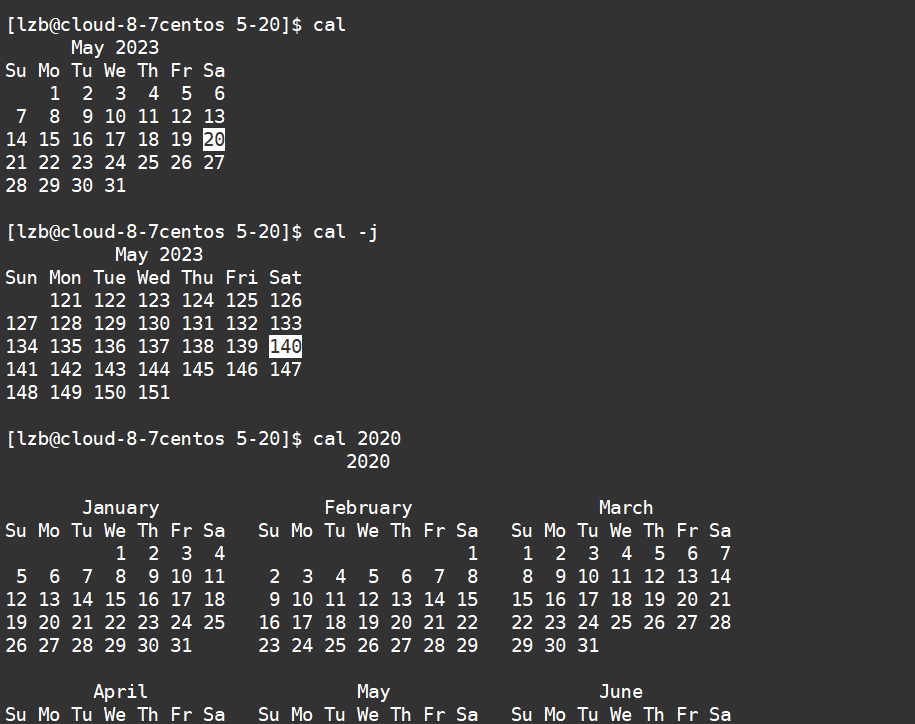
find指令(灰常重要)
Linux下find命令在目录结构中搜索文件,并执行指定的操作。
Linux下find命令提供了相当多的查找条件,功能很强大。由于find具有强大的功能,所以它的选项也很多,其中大部分选项都值得我们花时间来了解一下。
即使系统中含有网络文件系统( NFS),find命令在该文件系统中同样有效,只你具有相应的权限。
在运行一个非常消耗资源的find命令时,很多人都倾向于把它放在后台执行,因为遍历一个大的文件系 统可能会花费很长的时间(这里是指30G字节以上的文件系统)
语法: find pathname -options
功能: 用于在文件树种查找文件,并作出相应的处理(可能访问磁盘)
常用选项:
-name 按照文件名查找文件
常见的搜索指令:
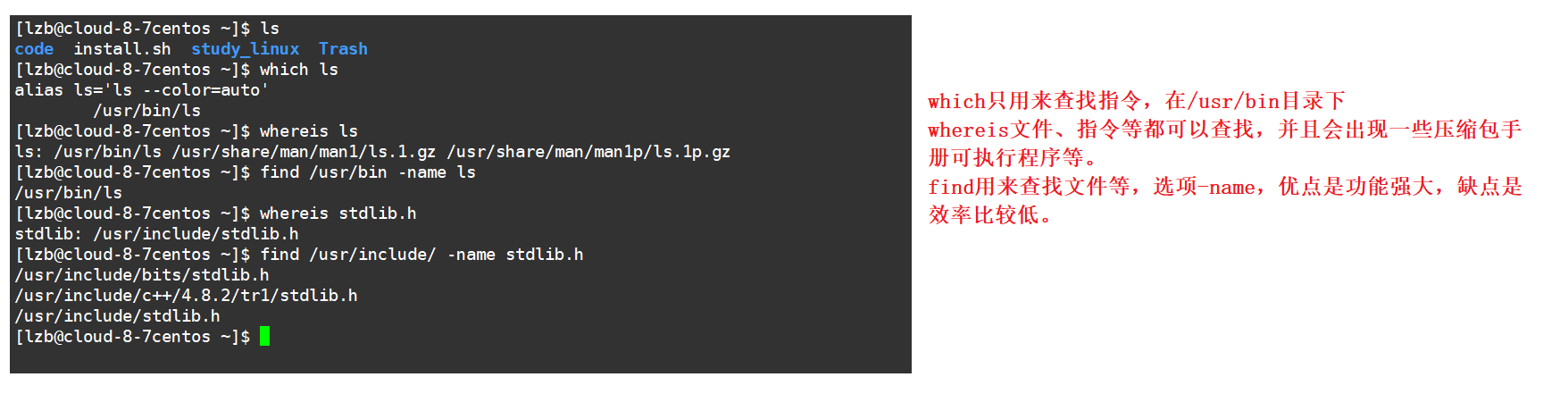
grep指令
语法: grep [选项] 搜寻字符串 文件
功能: 在文件中搜索字符串,将找到的行打印出来
常用选项 :
-i :忽略大小写的不同,所以大小写视为相同
-n :顺便输出行号
-v :反向选择,亦即显示出没有 '搜寻字符串' 内容的那一行
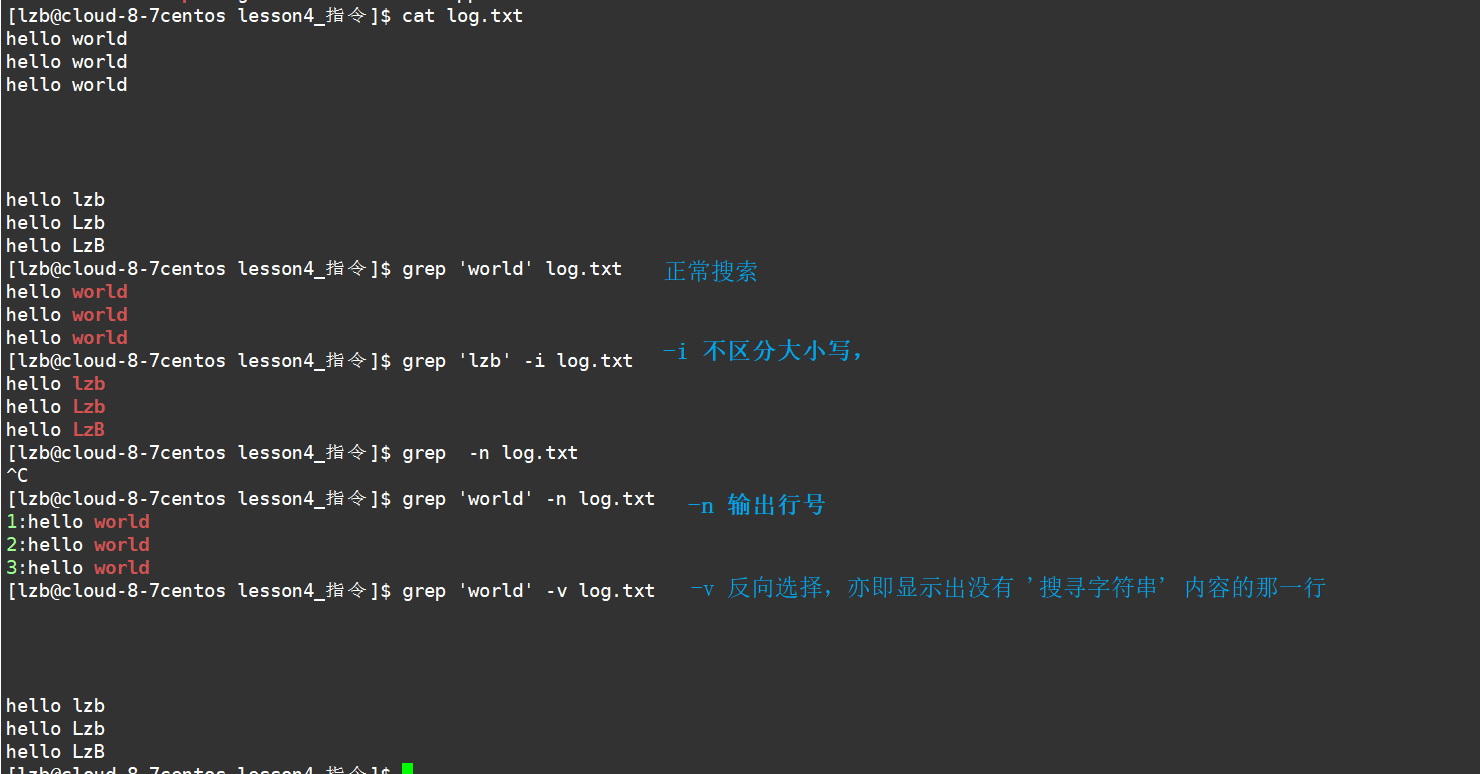
通常配合管道来进行搜索:

应用场景,例如在一个很长的文件中找到main函数。

这样所有的入口就找到了。
查找特定的进程:

zip/unzip指令
语法: zip 压缩文件.zip 目录或文件
功能: 将目录或文件压缩成zip格式
常用选项:
-r 递 归处理,将指定目录下的所有文件和子目录一并处理
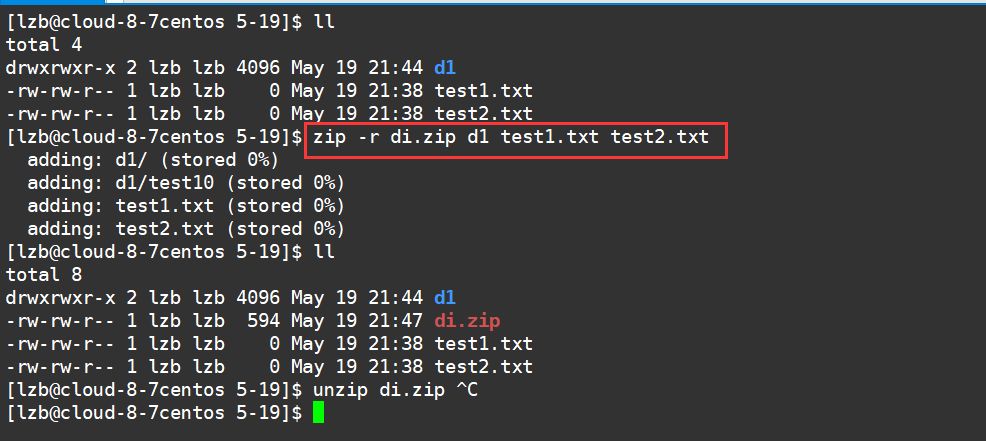
简单会使用即可。注意有目录是-r选项不能丢。
-d 解压到指定目录
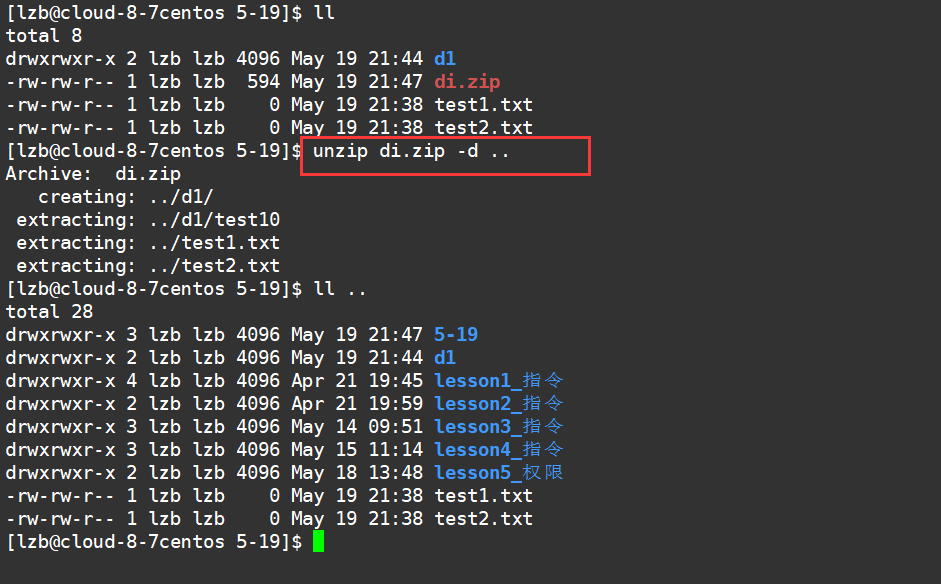
tar指令
和zip和unzip的区别简单来看,在于可以打包/解包,不打开它,直接看内容
格式:tar [-cxtzjvf] 文件与目录 …
参数
-c :建立一个压缩文件的参数指令(create 的意思);
-x :解开一个压缩文件的参数指令!
-t :查看 tarfile 里面的文件!
-z :是否同时具有 gzip 的属性?亦即是否需要用 gzip 压缩?
-j :是否同时具有 bzip2 的属性?亦即是否需要用 bzip2 压缩?
-v :压缩的过程中显示文件!这个常用,但不建议用在背景执行过程!
-f :使用档名,请留意,在 f 之后要立即接档名喔!不要再加参数!
-C : 解压到指定目录
案例:
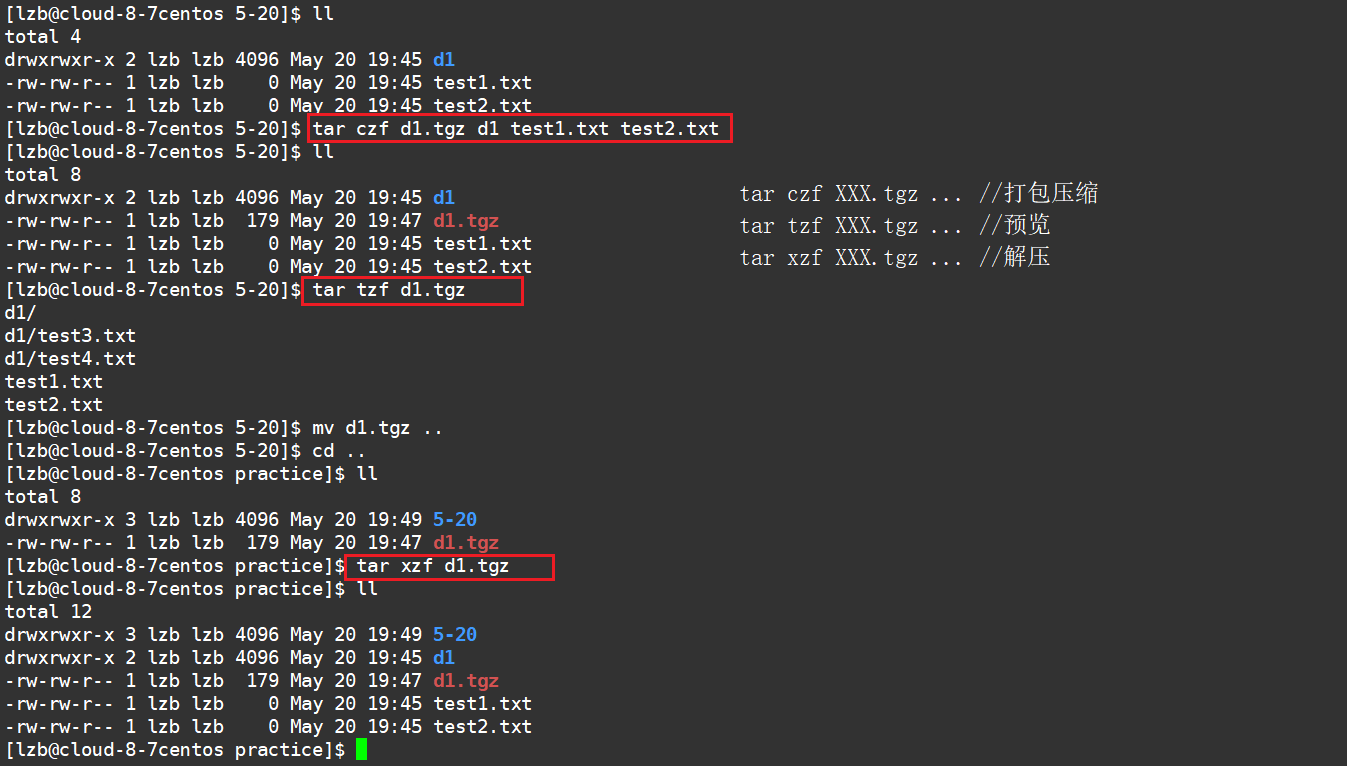
bc指令
bc就是一个简单一个计算器,有时进行一些浮点数的计算很方便。
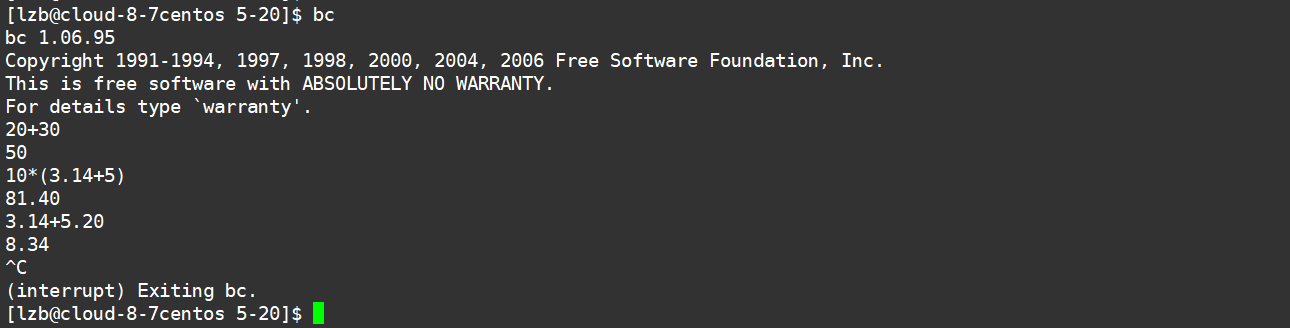
uname -r 指令
语法:uname [选项]
功能: uname用来获取电脑和操作系统的相关信息。
补充说明:uname可显示linux主机所用的操作系统的版本、硬件的名称等基本信息
常用选项:
-a或–all 详细输出所有信息,依次为内核名称,主机名,内核版本号,内核版本,硬件名,处理器类型,硬件平台类型,操作系统名称
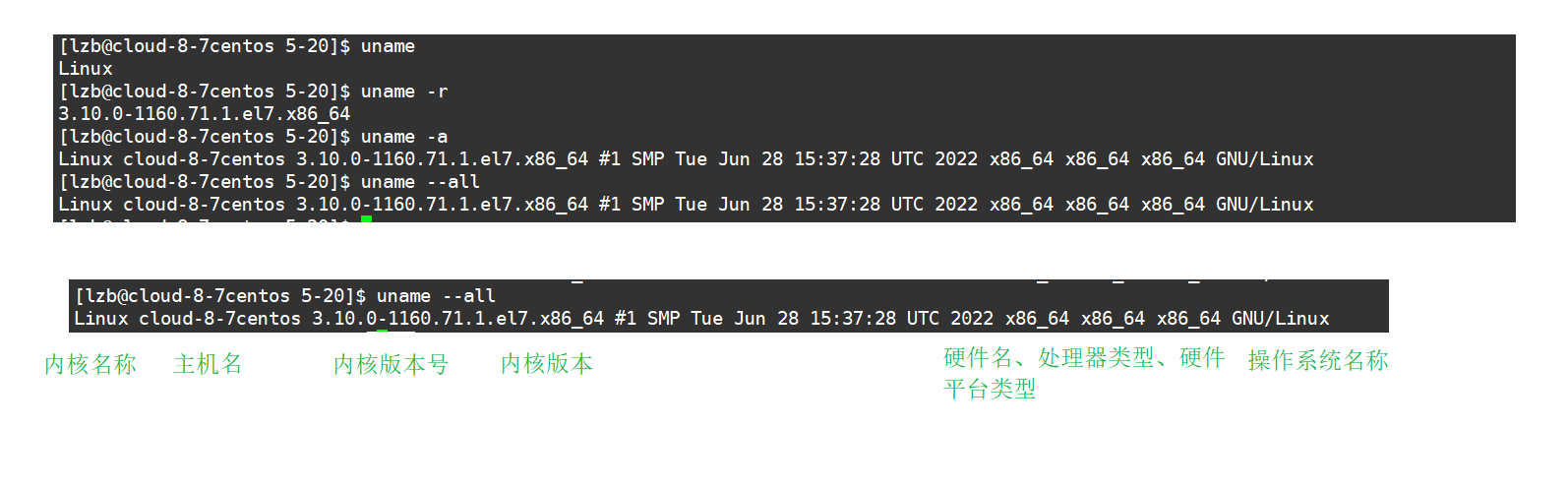
如果问到你怎么查Linux系统的体系结构,要查的就是uname -r,当然既然谈到了系统,再补充两个命令。
df指令用来查系统的一些内存使用情况:
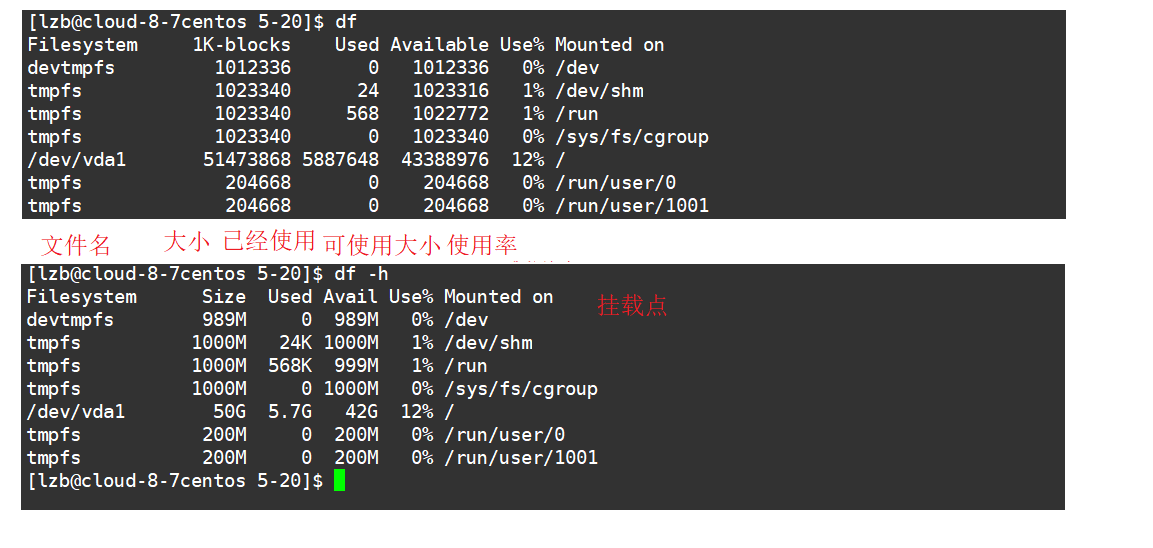
lscpu查看cpu的相关信息:
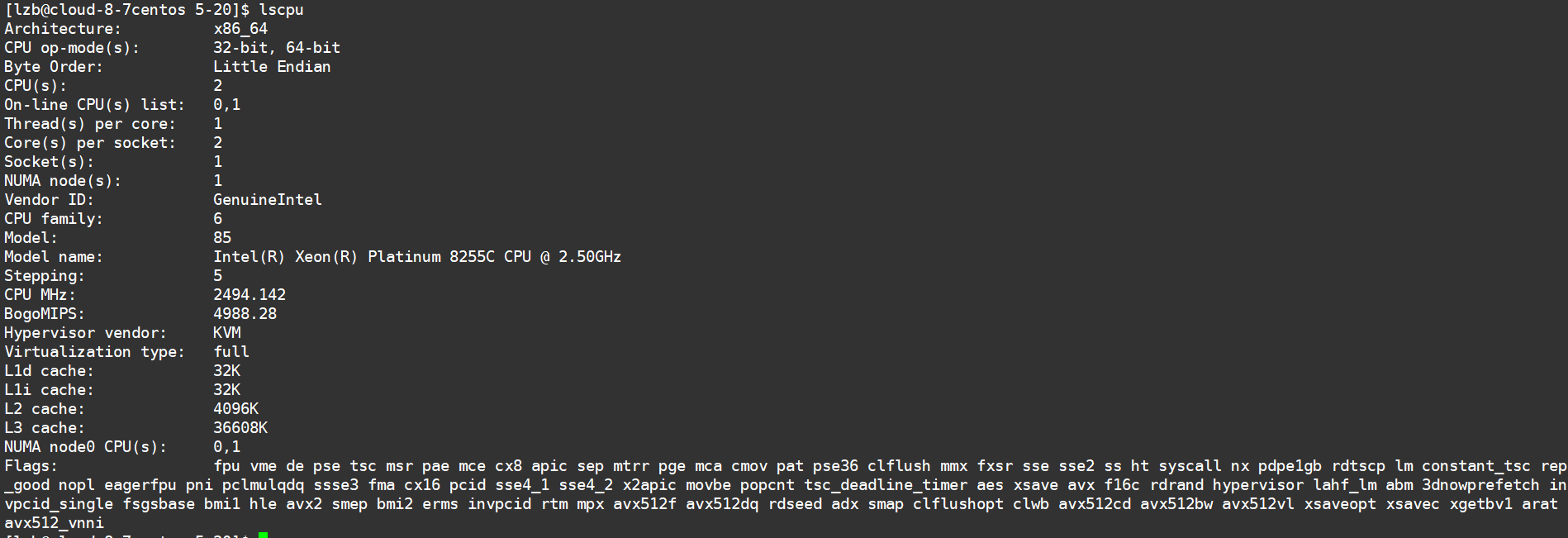
重要的几个热键[Tab],[ctrl]-c, [ctrl]-d
[Tab]按键---具有『命令补全』和『档案补齐』的功能
[Ctrl]+c按键---让当前的程序『停掉』
[Ctrl]+d按键---通常代表着:『键盘输入结束(End Of File, EOF 戒 End OfInput)』的意思;另外,他也可以用来取代exit
[Ctrl]+r按键---查询指令(只保存了最近的1千条)。history可以来查看
shutdown关机
通常Linux一般应用在服务器上,服务器是不能随便关机的,一般除了重大的更新维护等,都是一直运行的。
语法:shutdown [选项]
常见选项:
-h : 将系统的服务关掉后立即关机
-r : 在将系统的服务停掉之后重新启动
-t sec : -t 后面加秒数,亦即『过几秒后关机』的意思
shell命令以及运行原理
Linux严格意义上说的是一个操作系统,我们称之为“核心(kernel)“ ,但我们一般用户,不能直接使用kernel。而是通过kernel的“外壳”程序,也就是所谓的shell,来与kernel沟通。如何理解?为什么不能直接使用kernel?
从技术角度,Shell的最简单定义:命令行解释器(command Interpreter)主要作用:
- 将使用者的命令翻译给核心(kernel)处理
- 同时,将核心的处理结果翻译给使用者
shell 对于Linux,有相同的作用,主要是对我们的指令进行解析,解析指令给Linux内核。反馈结果在通过内核运
行出结果,通过shell解析给用户。
我们最常用的就是bash,指令就是通过bash来识别并分析的,
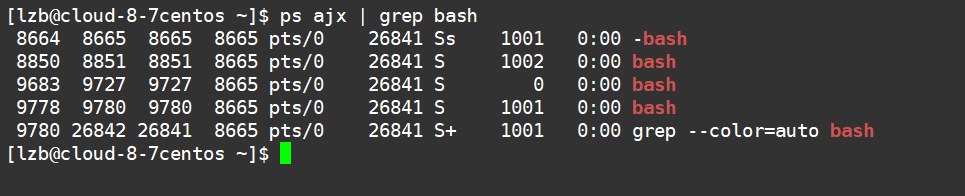
妈呀,Linux是真的难写,很多其实概念都是难以表述的,总结起来也很费劲。难怪都和我说Linux很难学,这个时间点也快期末了,更新频率肯定也要降下来了,愁死我了。但是我还是相信没有迈不过去的坎,加油!